怎么进入服务器主机界面设置,怎么进入服务器主机界面
- 综合资讯
- 2025-03-13 00:50:13
- 2
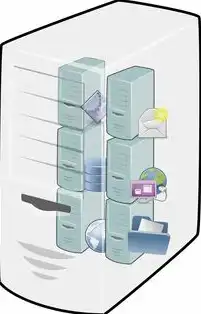
要进入服务器主机的BIOS设置界面,通常需要按下特定的按键来启动计算机时进入BIOS设置程序,具体步骤如下:,1. **重启或打开服务器**:确保服务器已经通电。,2....
要进入服务器主机的BIOS设置界面,通常需要按下特定的按键来启动计算机时进入BIOS设置程序,具体步骤如下:,1. **重启或打开服务器**:确保服务器已经通电。,2. **在启动过程中按特定键**:, - 对于大多数服务器和电脑,您可能需要在屏幕上显示“Press [key] to enter setup”提示时按下F2、Del、Esc或其他特定键(如F10)。, - 如果不确定是哪个键,可以查阅服务器的说明书或在启动时观察屏幕上的提示信息。,3. **等待并选择正确的键**:当看到提示信息时迅速按下指定的键。,4. **进入BIOS设置界面**:成功按下正确键后,系统将加载BIOS设置界面,您可以在此进行硬件配置、安全设置等操作。,5. **完成设置后保存退出**:按照需求修改好相关参数后,使用相应的快捷键(通常是F10)保存更改并退出BIOS设置。,不同品牌和服务器的 BIOS 进入方法可能会有所不同,建议参考具体的设备手册以获取最准确的信息。
了解服务器主机的概念和重要性
在当今信息化社会中,服务器主机作为数据中心的核心设备,承担着存储、处理和管理数据的重任,无论是企业级应用还是个人网络服务,都需要通过服务器主机来确保业务的稳定运行和数据的安全。
准备必要的工具和软件
要进入服务器主机界面,首先需要具备一些基本的工具和软件,这些包括:
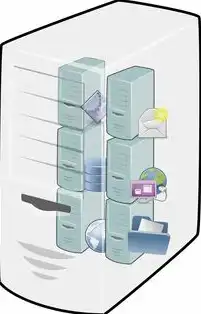
图片来源于网络,如有侵权联系删除
- 远程访问客户端:如Windows Remote Desktop Connection(RDC)、TeamViewer等。
- SSH客户端:如Putty、SecureCRT等,用于连接Linux系统的SSH服务。
- 网络配置信息:IP地址、端口号、登录凭证等信息。
选择合适的接入方式
根据不同的操作系统和网络环境,可以选择以下几种接入方式进行服务器主机的访问:
通过远程桌面协议(RDP)
对于使用Windows操作系统的服务器主机,可以通过远程桌面协议(RDP)进行图形界面的远程访问,具体步骤如下:
- 打开远程桌面连接应用程序(如“远程桌面”或“Remote Desktop Connection”)。
- 输入目标服务器的IP地址或域名。
- 提供正确的用户名和密码进行身份验证。
- 确认安全选项后,即可成功连接到服务器主机并进行图形界面的操作。
使用SSH协议进行命令行交互
如果服务器主机运行的是Linux或其他类Unix系统,通常推荐使用SSH(Secure Shell)协议来进行文本模式的远程管理,以下是使用Putty连接Linux服务器的示例步骤:
- 启动Putty程序。
- 在“Host Name”(主机名)字段中输入服务器的IP地址或域名。
- 选择端口(默认为22)。
- 点击“Open”按钮开始建立连接。
- 输入管理员账号的用户名和密码进行登录。
利用VNC(Virtual Network Computing)
VNC是一种跨平台的远程控制技术,支持多种操作系统之间的远程访问,它允许用户通过网络共享屏幕并在另一台计算机上进行操作,使用VNC时需要注意安全性问题,因为未经加密的数据传输可能会被截获。
注意事项和安全措施
在进行服务器主机访问时,应遵循一定的安全原则,以保护系统和数据免受攻击:

图片来源于网络,如有侵权联系删除
- 使用强密码并定期更换。
- 安装最新的安全补丁和更新。
- 配置防火墙规则限制不必要的网络流量。
- 监控日志文件及时发现潜在威胁。
还应该考虑备份重要数据和配置文件以防万一发生意外情况导致数据丢失。
常见问题和解决方案
在实际操作过程中,可能会遇到各种各样的问题,以下是一些常见的故障排除方法和建议:
- 如果无法连接到服务器主机,可能是由于网络配置错误或者防火墙阻挡了通信通道,检查网络设置并尝试重启相关设备。
- 出现认证失败提示时,请核实用户名和密码是否正确无误,同时也可以尝试禁用两次因素认证来简化登录流程。
- 当遇到性能瓶颈问题时,可以考虑升级硬件资源或者优化软件配置以提高效率。
掌握如何进入服务器主机界面是一项重要的技能,它不仅有助于日常维护和管理任务的高效完成,还能有效提升整体工作效率和服务质量,希望以上内容能对大家有所帮助!
本文由智淘云于2025-03-13发表在智淘云,如有疑问,请联系我们。
本文链接:https://zhitaoyun.cn/1778906.html
本文链接:https://zhitaoyun.cn/1778906.html

发表评论